„Windows 8“ įtraukė daug pakeitimų ir kai kurias užduotis padarė tikrai paprastas. Pavyzdžiui, jis pristatė paprastą būdą, kuriuo vartotojai gali atrasti įrenginius, kurie yra prijungti prie kompiuterio ir yra jame. Taigi, jūs galite automatiškai aptikti netoliese esančius įrenginius ir padaryti juos prieinamus naudoti.
Kalbant apie dalyką, mes jau žinome, kaip nustatyti spausdintuvą ir gauti spausdinimą darbalaukio aplinkoje, tačiau spausdinimas iš „Metro Style“ programų pasikeitė. Tai tapo įprasta užduotimi, kurią galima atlikti naudojant pateiktą „Devices“ žavesį, programos palaiko spausdinimą.
Spausdinkite el. Laišką iš „Mail App“ sistemoje „Windows 8“
„Metro“ stiliaus įrenginių programos taip pat leidžia vartotojams pasiekti įvairias spausdinimo ypatybes ir valdyti daugelį įprastų parinkčių, tokių kaip popieriaus dydžio ir dvipusio spausdinimo nustatymai, spausdinimo išvesties režimas ir kt.
Kaip minėta anksčiau, ne visos „Windows 8“ programos palaiko spausdinimą, pavyzdys - „Mail App“. Taigi, norėdami gauti svarbaus pašto spausdinimą, turite jį išsaugoti kaip dokumentą dokumentų aplanke ir tada atsispausdinti.
Procesą galite atlikti naudodami sparčiuosius klavišus. Pažiūrėkime, kaip.
Paspauskite „Win“ klavišą + C kartu, kad pasirodytų žavesio juosta ir pasirinkite „Pradėti“.

Tada pasirinkite „Pašto“ programą. Ieškokite norimo pašto, kurį norite atsispausdinti, ir atidarykite jį.
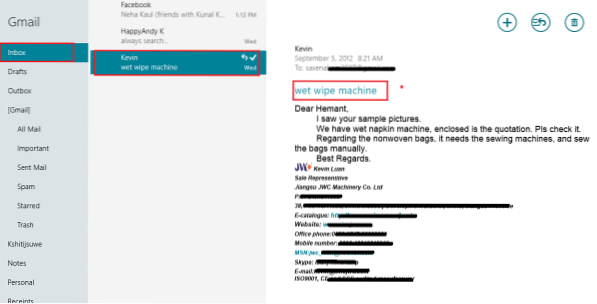
Tada paspauskite „Ctrl“ + P kartu, kad atidarytumėte įrenginių meniu iš „Windows 8 Mail“ programos. Dešinėje pusėje bus pateiktas spausdinimo įrenginių sąrašas. Norėdami pasirinkti spausdintuvą, naudokite rodykles aukštyn ir žemyn. Čia aš pasirinkau „Microsoft XPS Document Writer“.
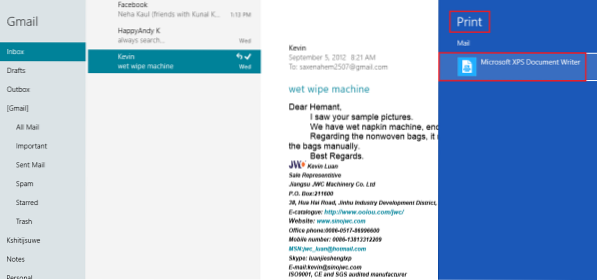
Spustelėkite jį! Jums bus pateiktos galimybės pakeisti orientaciją arba dydį pagal jūsų pasirinkimą. Žiūrėkite žemiau pateiktą ekrano kopiją.
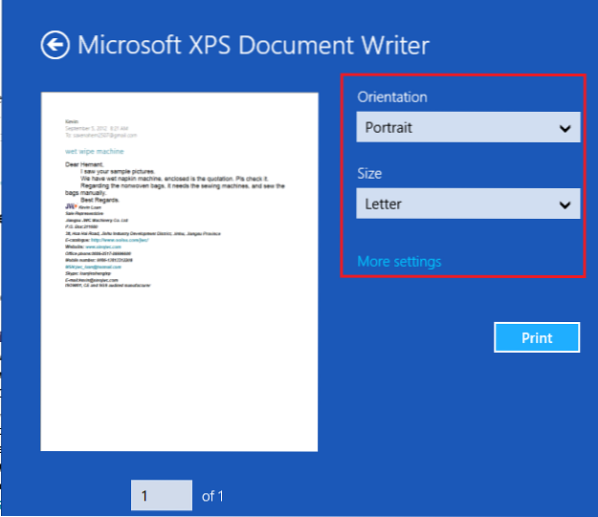
Jei norite pasiekti papildomus nustatymus, spustelėkite Daugiau nustatymų. Atlikę pakeitimus spustelėkite „Spausdinti“.
Per kelias sekundes gausite pranešimą - failas išsaugotas dokumentų aplanke.

Eikite į skyrių Dokumentai ir patikrinkite.
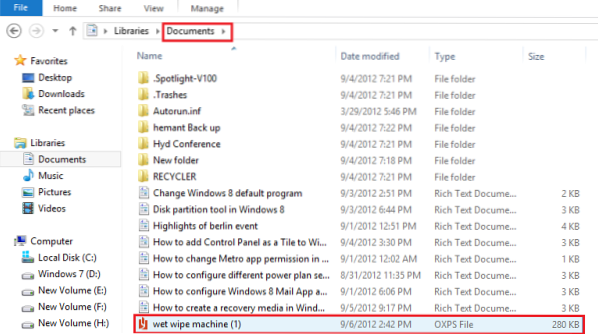
Dabar galite lengvai jį atsispausdinti!
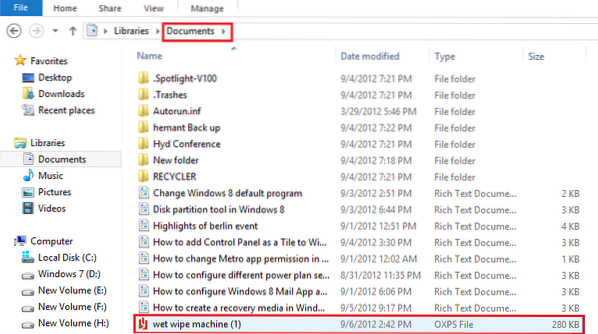
 Phenquestions
Phenquestions


